Як налаштувати і використовувати проксі в SmartProxy
Швидкий і простий спосіб налаштувати проксі для роботи в браузері - використовувати спеціальне проксі-розширення. Браузерне розширення найкращий вибір для тих, кому не потрібно проксифікувати весь трафік, а потрібно використовувати IP-адреси в одному конкретному браузері. Розширення SmartProxy - варіант, який підходить для цих цілей. Він забезпечує зручне і швидке управління проксі. Один раз налаштувавши перемикач проксі, ви забезпечите собі зміну IP-адреси в один клік під час роботи в браузері.
Як користуватися SmartProxy - розглянемо в подальшій покроковій інструкції.
Як налаштувати проксі в розширенні SmartProxy
SmartProxy є в магазинах Chrome і Firefox, але частина функцій у Google недоступна, оскільки, на жаль, аутентифікація проксі-сервера через API розширення в Сhrome більше не підтримується. Тому, щоб налаштувати приватні проксі в цьому розширенні, зробимо це через браузер Mozilla Firefox.
- Після встановлення аддона натисніть на значок розширень праворуч від пошукового рядка і в меню, що випало, натисніть на SmartProxy.
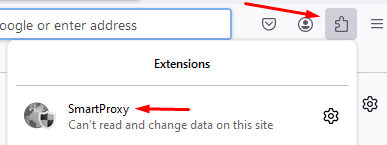
- У меню, що з'явилося, виберіть пункт "Settings".
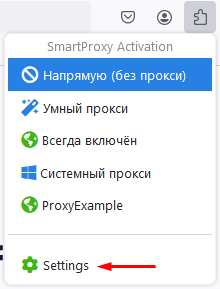
- На новій сторінці в лівому меню виберіть категорію "Proxy Servers".
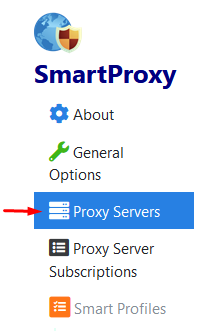
- Натисніть "Add Server".
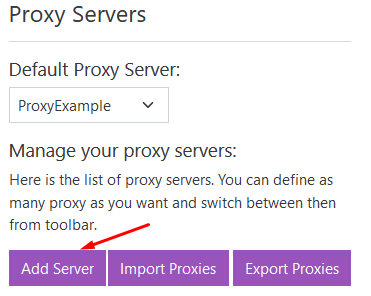
- Задайте ім'я і введіть дані проксі-сервера: IP-адресу, порт. Зі списку, що випадає, виберіть тип протоколу.
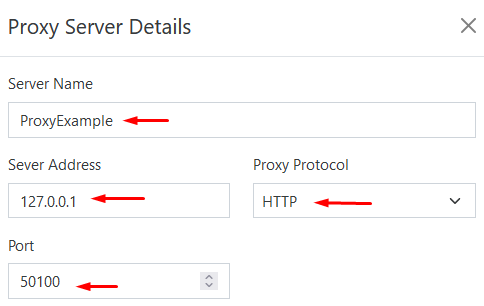
- Для використання приватних проксі з авторизацією введіть нижче логін і пароль. Натисніть на кнопку "Save".
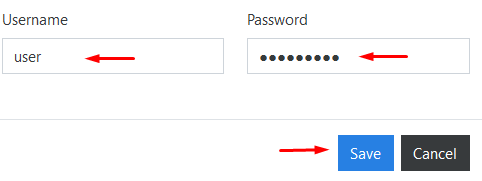
- Тепер проксі має відобразитися в загальному списку.
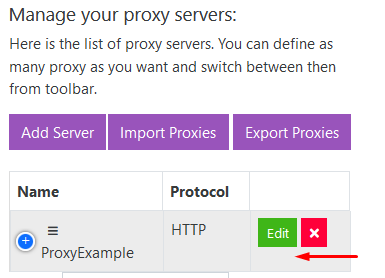
- Натисніть на кнопку "Save Changes" нижче, щоб розширення запам'ятало новий проксі.
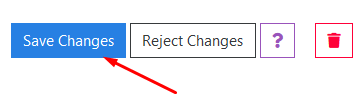
- Тепер у бічному меню виберіть пункт "Add new Smart Profile".
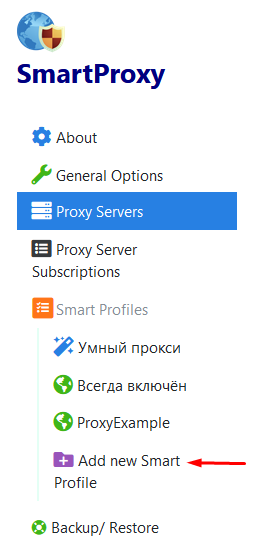
- Виберіть пункт "Завжди увімкнений" і натисніть "Always Enabled".
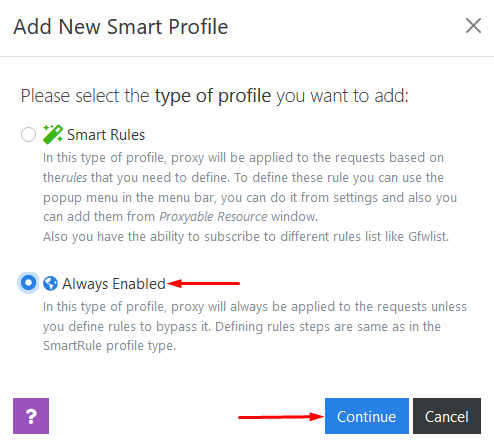
- Дайте йому назву, щоб ідентифікувати у списку. Зі списку, що випадає нижче, виберіть проксі, який щойно налаштували.
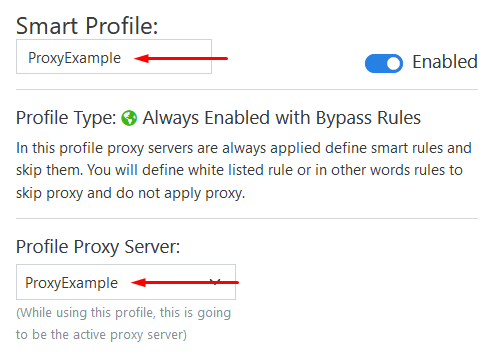
- Якщо потрібно - задайте правило, вказавши фільтри та списки сайтів, для яких проксі повинні використовувати завжди, або навпаки, не повинні використовуватися. Збережіть зміни, натиснувши на відповідну кнопку.
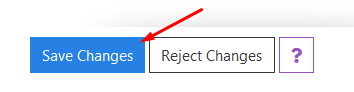
- Тепер відкрийте нову вкладку в браузері та натисніть на значок розширення. У випадаючому списку буде вказано щойно налаштований проксі. Натисніть на нього і продовжуйте працювати в браузері.
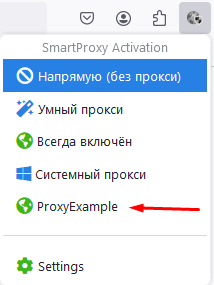
Таке налаштування дасть вам змогу зберігати анонімність у мережі, а також гнучко керувати проксі, використовуючи його тільки для тих сайтів, де потрібно обійти блокування за гео або уникнути обмежень за IP-адресою.
